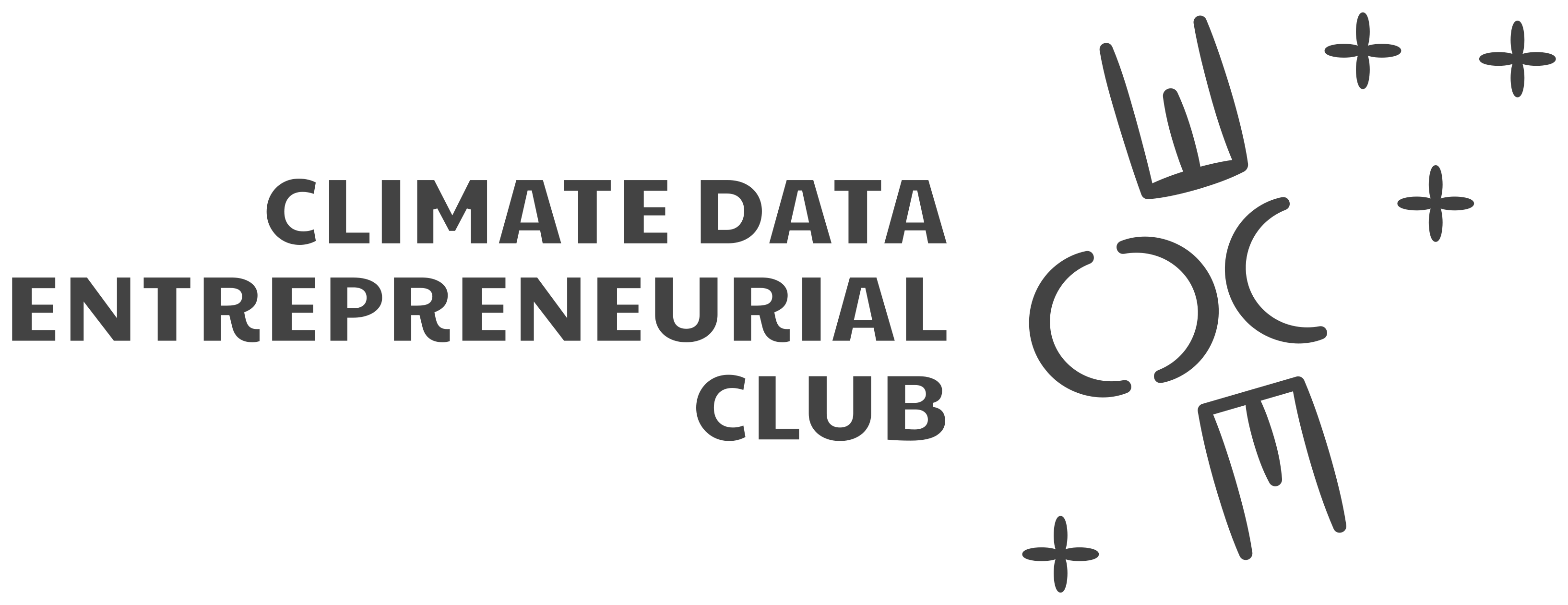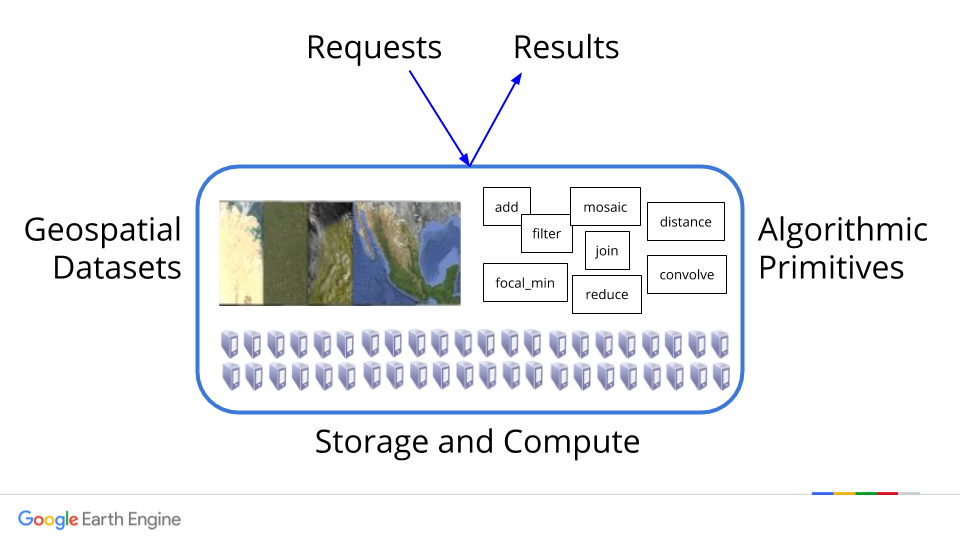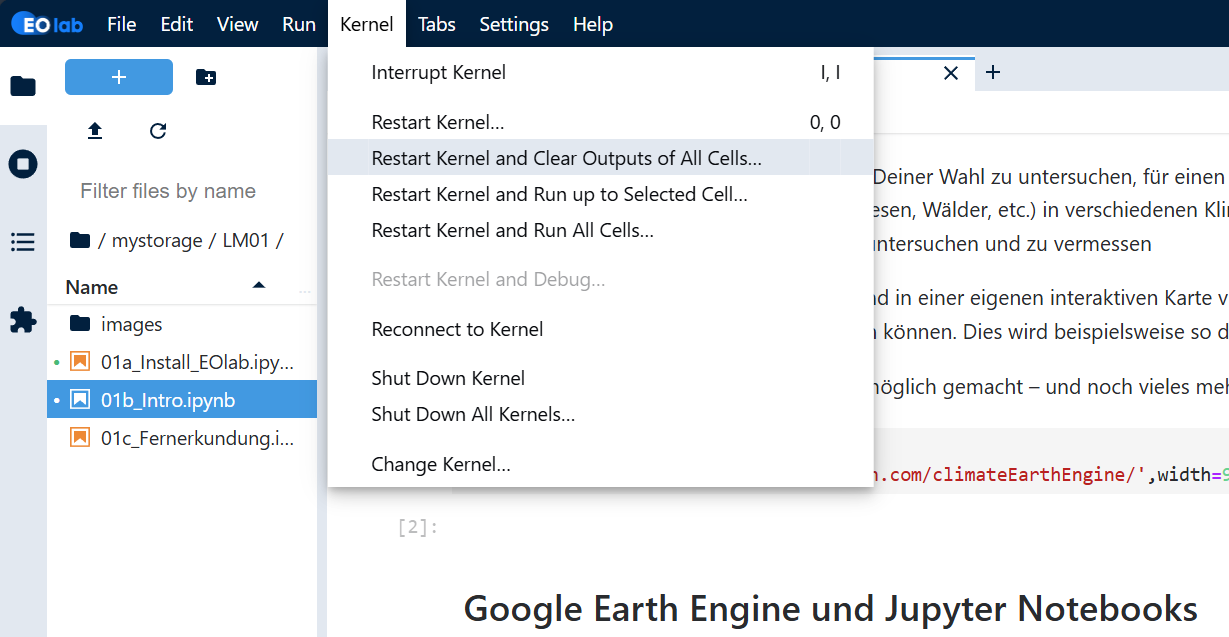import IPython
IPython.display.IFrame('https://geteach.com/climateEarthEngine/',width=990,height=700)Einleitung
1 Google Earth Engine
Um Satellitenbilder zu suchen, herunterzuladen und zu verarbeiten, wird einiges an Rechenpower benötigt. Aus diesem Grund wird die Google Earth Engine verwendet, eine kostenlose Geodaten-Analyseplattform. Das Besondere dabei ist, dass alle Prozesse, wie Datenspeicherung, Datenverarbeitung oder die Visualisierung der Ergebnisse, nicht auf deinem Computer oder Laptop stattfinden, sondern auf den sehr leistungsfähigen Servern von Google. Dadurch wird Dir ermöglicht, auch ohne einen leistungsstarken Computer in die Materie einzusteigen. Benötigt wird lediglich ein Browser, ein Internetanschluss und ein Google-Account.
Alles, was in dem blauen, abgerundeten Rechteck passiert, wird auf den Google-Servern ausgeführt. Es wird eine Request (also eine Abfrage) formuliert, und sobald alle Aufgaben aus der Request vom Server bearbeitet wurden, werden die Results (Ergebnisse) auf Deinem Bildschirm angezeigt. In der Regel wird dies alles innerhalb weniger Sekunden abgeschlossen.
Einzige Herausforderung: Die Abfragen erfolgen in Form von Programmiercodes. Hier wird Dir Schritt für Schritt gezeigt, wie leicht und schnell das geht. Dafür brauchst Du keine/nur wenig Programmierkenntnisse. Am Ende wirst Du in der Lage sein, eigene Ideen umzusetzen und die Google Earth Engine für Dich nutzbar zu machen.
2 Einordnung des Moduls in den Kontext von CDEC
Die Datensätze, die in dem sehr umfangreichen Datenkatalog der Google Earth Engine gefunden werden können, werden in vielfältiger Hinsicht genutzt, um sich analytisch mit dem Klima zu beschäftigen. Damit kann beispielsweise Folgendes ermöglicht werden:
- die Oberflächentemperatur eines Ortes Deiner Wahl zu untersuchen, für einen Zeitpunkt oder auch über einen längeren Zeitraum
- die Vitalität von Vegetationsflächen (Wiesen, Wälder, etc.) in verschiedenen Klimazonen zu analysieren
- Gletscher zu mehreren Zeitpunkten zu untersuchen und zu vermessen
Am Ende können alle Ergebnisse ansprechend in einer eigenen interaktiven Karte visualisiert werden, sodass auch Nutzer*innen ohne Vorwissen die Erdbeobachtungsdaten einsehen und verstehen können. Dies wird beispielsweise so dargestellt:
3 Google Earth Engine und Jupyter Notebooks
Dieses Modul gibt Dir einen ersten Einblick, sodass Du am Ende in der Lage sein wirst, einfache fernerkundliche Analysen für Deine eigenen, individuellen Fragestellungen umzusetzen. Damit dies funktioniert, muss die Google Earth Engine genommen und in Jupyter Notebooks eingebettet werden: dazu gleich mehr. Dadurch wird Dir ermöglicht, nicht mehr alles selbst programmieren zu müssen – die Nutzeroberfläche übernimmt viele Funktionen automatisch im Hintergrund für Dich.
Schau Dir den Code genau an - meistens wird relativ leicht erkannt, an welcher Stelle beispielsweise zwei Datumsangaben eine größere Bildsammlung auf einen spezifischen Zeitraum filtern oder wo eine Koordinate einen speziellen Ort beschreibt. Wird eine solche Stelle gefunden, können dort einfach eigene Werte eingesetzt und beobachtet werden, was passiert – auch ohne besondere Aufforderung!
Sollte einmal der Wurm drin sein und nichts mehr klappen – was durchaus vorkommen kann – muss der Kernel einfach neu gestartet werden, indem oben auf ‘Kernel’ und dann auf ‘Restart Kernel & Clear Output’ geklickt wird. Sollten bis dahin Änderungen vorgenommen worden sein, die nicht verloren gehen sollen, müssen diese vorher über das Diskettensymbol abgespeichert werden.
5 Google Earth Engine und weitere Pakete importieren
Um in den Codezellen auf die Funktionen der Google Earth Engine (GEE) zugreifen zu können, müssen die entsprechenden Programmbibliotheken importiert werden. Da in diesem Fall über ein Jupyter Notebook auf diese Funktionen zugegriffen wird, muss zusätzlich die Bibliothek geemap importiert werden. Sie wird als eine Art Bindeglied und Übersetzer verwendet.
Sonst wird vom Computer z. B. nicht erkannt, dass mit geemap.Map() beispielsweise eine Karte erzeugt wird.
Damit alle Funktionen innerhalb dieses Notebooks genutzt werden können, müssen zuerst alle dafür nötigen Pakete importiert. Nicht wundern: Da für die Karte weiter oben schon Pakete importiert wurden, wird dies nicht noch einmal durchgeführt. Daher sind die entsprechenden Codezeilen mit einer Raute # deaktiviert.
Bitte führe den Code mit den Importbefehlen in der folgenden Zelle aus, um die Pakete zu importieren. Dies muss jedes Mal als Erstes getan werden, nachdem der Kernel neugestartet wurde.
#import ee # importieren der Google Earth Engine Schnittstelle (API)
#import geemap # importieren des geemap Paketes für die Analysetools
import os # importieren des Pakets für den Export von Daten auf die lokale FestplatteOhne diese Pakete können die Codes nicht ausgeführt werden – sollte hierbei also ein Fehler auftreten, kannst Du Deine Lehrkraft um Hilfe bitten oder selbstständig nach dem Fehler suchen. Oftmals ist es nur ein Buchstabe, der nicht richtig geschrieben wurde.
Wiederverwendung
Zitat
@online{2025,
author = {, IZG},
title = {Einleitung},
date = {2025-05-30},
url = {https://climate-data-entrepreneurial-club.netlify.app/modul_1/notebooks/01b_Intro.html},
langid = {de}
}